Khôi Phục Lại Cài Đặt Gốc Win 10
Tóm tắt
Khôi phục cài đặt gốc là một quá trình đưa máy tính Windows 10 của bạn trở về trạng thái ban đầu, xóa tất cả các chương trình, tệp và cài đặt đã cài đặt. Quá trình này có thể hữu ích để khắc phục các sự cố nghiêm trọng, chẳng hạn như lỗi khởi động hoặc nhiễm phần mềm độc hại.
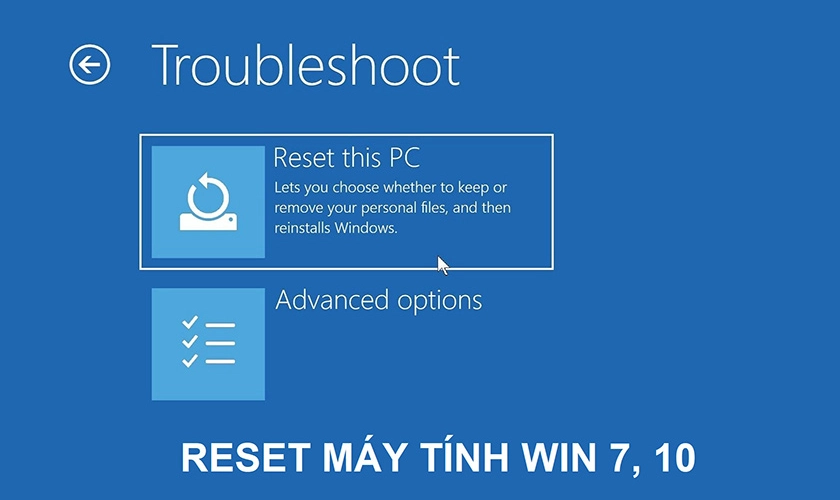
Giới thiệu
Windows 10 cung cấp một số tùy chọn để khôi phục cài đặt gốc. Bạn có thể chọn giữ lại các tệp cá nhân của mình hoặc xóa tất cả mọi thứ. Quá trình này có thể mất một chút thời gian, vì vậy hãy đảm bảo sao lưu bất kỳ dữ liệu quan trọng nào trước khi bắt đầu.
Câu hỏi thường gặp
- Tôi có thể giữ các tệp cá nhân của mình khi khôi phục cài đặt gốc không?
Có, bạn có thể chọn giữ các tệp cá nhân của mình khi khôi phục cài đặt gốc. Tuy nhiên, bạn sẽ mất tất cả các chương trình và cài đặt đã cài đặt.
- Tôi sẽ mất dữ liệu nếu khôi phục cài đặt gốc?
Có, bạn sẽ mất tất cả dữ liệu trên ổ đĩa hệ thống khi khôi phục cài đặt gốc. Hãy đảm bảo sao lưu bất kỳ dữ liệu quan trọng nào trước khi bắt đầu.
- Tôi có thể khôi phục cài đặt gốc Windows 10 mà không cần đĩa?
Có, bạn có thể khôi phục cài đặt gốc Windows 10 mà không cần đĩa. Bạn có thể sử dụng tùy chọn “Đặt lại PC này” trong ứng dụng Cài đặt.
Các bước khôi phục cài đặt gốc
Trước khi bắt đầu, hãy đảm bảo sao lưu bất kỳ dữ liệu quan trọng nào.
Mở ứng dụng Cài đặt bằng cách nhấn phím Windows + I.
Chuyển đến Cập nhật & Bảo mật > Phục hồi.
Trong phần “Đặt lại PC này”, hãy nhấp vào Bắt đầu.
Bạn sẽ được hỏi liệu bạn có muốn giữ các tệp cá nhân của mình hay xóa tất cả mọi thứ. Chọn một tùy chọn.
Quá trình khôi phục cài đặt gốc sẽ mất một chút thời gian. Khi hoàn tất, máy tính của bạn sẽ khởi động lại ở trạng thái ban đầu.
Các tùy chọn khôi phục cài đặt gốc
Windows 10 cung cấp một số tùy chọn khôi phục cài đặt gốc:
Đặt lại PC này: Tùy chọn này sẽ đưa máy tính của bạn trở về trạng thái ban đầu, xóa tất cả các chương trình và cài đặt đã cài đặt.
Khôi phục máy tính của bạn từ ổ đĩa: Tùy chọn này sẽ khôi phục máy tính của bạn từ một ổ đĩa khôi phục, giữ lại các tệp và cài đặt cá nhân của bạn.
Tạo ổ đĩa khôi phục: Tùy chọn này sẽ tạo ổ đĩa khôi phục mà bạn có thể sử dụng để khắc phục sự cố máy tính của mình trong tương lai.
Các vấn đề thường gặp
Sự cố khởi động: Quá trình khôi phục cài đặt gốc có thể khắc phục các sự cố khởi động bằng cách khôi phục các tệp hệ thống quan trọng.
Lỗi màn hình xanh: Quá trình khôi phục cài đặt gốc có thể khắc phục lỗi màn hình xanh bằng cách xóa các trình điều khiển hoặc phần mềm không tương thích.
Nhiễm phần mềm độc hại: Quá trình khôi phục cài đặt gốc có thể xóa các phần mềm độc hại bằng cách đưa máy tính của bạn trở về trạng thái ban đầu.
Sự cố hiệu suất: Quá trình khôi phục cài đặt gốc có thể cải thiện hiệu suất bằng cách xóa các chương trình không cần thiết và làm sạch ổ đĩa.
Lỗi cập nhật Windows: Quá trình khôi phục cài đặt gốc có thể khắc phục lỗi cập nhật Windows bằng cách khôi phục các tệp hệ thống bị hỏng.
Kết luận
Khôi phục cài đặt gốc là một công cụ mạnh mẽ có thể giúp bạn khắc phục các sự cố nghiêm trọng với máy tính Windows 10 của mình. Hãy đảm bảo sao lưu bất kỳ dữ liệu quan trọng nào trước khi bắt đầu và làm theo các bước cẩn thận.
Thẻ từ khóa
- Khôi phục cài đặt gốc win 10
- Đặt lại máy tính
- Sửa lỗi khởi động win 10
- Khắc phục lỗi màn hình xanh
- Xóa phần mềm độc hại win 10


